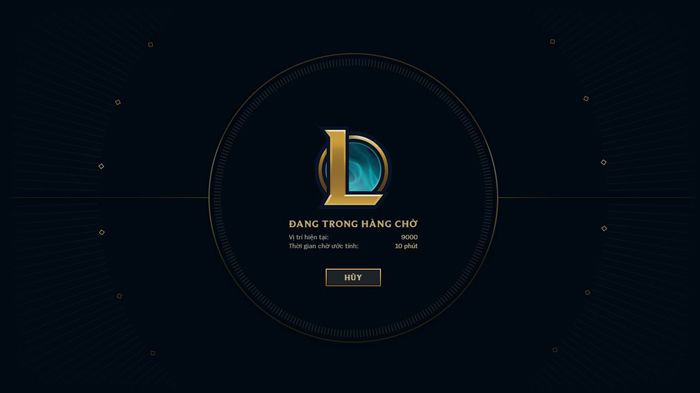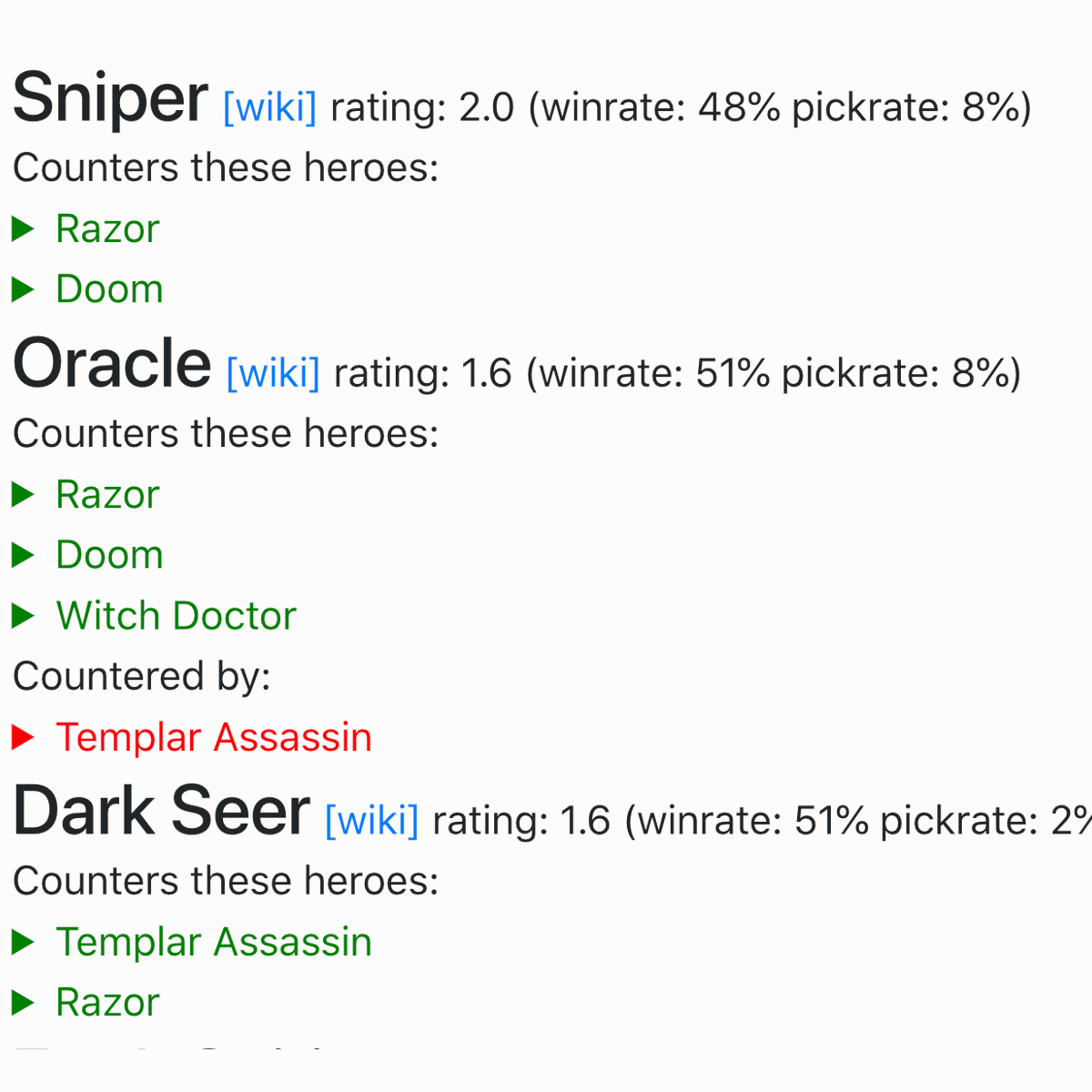Đối với những game thủ yêu thích chơi Garena LOL trên Windows 10, có lúc bạn gặp phải tình huống không thể vào game. Nếu bạn đang loay hoay không biết cách giải quyết, hãy đọc bài viết này! Chúng tôi sẽ hướng dẫn bạn cách sửa lỗi Windows 10 không vào được Garena LOL một cách đơn giản và hiệu quả.
Biểu hiện Windows 10 không vào được Garena LOL
Nhận biết nguyên nhân không vào được Garena LOL trên Windows 10 rất dễ dàng. Dưới đây là một số tình huống thường gặp:
- Biểu tượng game LOL xuất hiện và biến mất ngay sau đó vài giây.
- Không thể vào chơi game.
- Trên thanh taskbar không thấy hiện thông báo game đang mở mặc dù bạn đã nhấn mở game trước đó.
Dựa trên những biểu hiện trên, chúng ta có thể khẳng định chắc chắn là lỗi Windows 10 không vào được game Garena LOL.
Nguyên nhân của lỗi Windows 10 không vào được Garena LOL
Có nhiều nguyên nhân gây ra lỗi Windows 10 không vào được Garena LOL. Dưới đây là một số nguyên nhân phổ biến:
- Kết nối internet không ổn định.
- Hệ điều hành đã lỗi, phiên bản quá cũ không tương thích với phiên bản game LOL hiện hành.
- Lỗi tường lửa trên máy tính.
- Card đồ họa quá cũ, lâu không được nâng cấp.
- Lượng truy cập vào Garena LOL quá nhiều dẫn đến quá tải máy chủ game.
- Game đang chạy ẩn mà không được phát hiện.
- Quá trình cập nhật game chưa hoàn tất.
Việc xác định đúng nguyên nhân giúp bạn tiết kiệm thời gian và tìm ra cách khắc phục phù hợp.
Cách khắc phục lỗi Windows 10 không vào được Garena LOL
Dưới đây là một số cách đơn giản để khắc phục lỗi Windows 10 không vào được Garena LOL:
1. Kiểm tra kết nối internet
Đôi khi, kết nối internet không ổn định hoặc mất kết nối Wifi, gây ra lỗi không vào được Garena LOL. Hãy kiểm tra và khắc phục sự cố kết nối mạng để đảm bảo đường truyền mạng ổn định.
2. Khởi động lại máy tính
Khởi động lại máy tính là một cách đơn giản và hiệu quả để khắc phục nhiều vấn đề. Hãy thử khởi động lại máy tính và kiểm tra xem lỗi không vào được Garena LOL đã được khắc phục chưa.
3. Tắt tường lửa trên máy tính
Tường lửa trên máy tính có thể gây trở ngại không vào được Garena LOL. Hãy tắt tường lửa thông qua Control Panel, Command Prompt hoặc Windows Security để khắc phục vấn đề này.
4. Cập nhật lại phiên bản hệ điều hành
Hãy cập nhật hệ điều hành Windows lên phiên bản mới nhất để khắc phục các lỗi không mong muốn.
5. Cập nhật Driver cho card màn hình
Kiểm tra và cập nhật Driver cho card đồ họa của bạn, để đảm bảo hoạt động ổn định và tương thích với Garena LOL.
6. Chờ máy chủ Garena LOL phản hồi
Nếu lỗi không vào được Garena LOL do máy chủ game, hãy kiên nhẫn chờ đợi và theo dõi thông báo từ nhà sản xuất về việc khắc phục lỗi.
7. Cài đặt lại Garena LOL
Nếu Garena PC gặp lỗi, hãy thử tải lại bản Garena PC từ trang chủ và cài đặt lại.
8. Mang máy đến cửa hàng sửa chữa
Nếu bạn đã thử tất cả các cách trên mà vẫn không vào được Garena LOL, hãy mang máy tính đến cửa hàng sửa chữa để kiểm tra hoặc đưa máy đến trung tâm bảo hành (nếu còn trong thời gian bảo hành).
Garena LOL là một tựa game mới mẻ trên thị trường Việt Nam. Hy vọng nhà sản xuất sẽ nhanh chóng tung ra phiên bản hoàn thiện hơn để bạn có thể trải nghiệm game một cách trọn vẹn hơn. Đó là tất cả thông tin về cách khắc phục lỗi Windows 10 không vào được Garena LOL đơn giản, nhanh chóng có thể thực hiện ngay tại nhà. Chúc bạn thành công và cảm ơn đã đọc bài viết của chúng tôi.
Sản phẩm xem thêm:
- Đồng hồ thông minh chính hãng
- Laptop gaming chính hãng
- Laptop gaming chính hãng Asus
- Laptop gaming chính hãng MSI
- Tai nghe chơi game dành cho game thủ giá rẻ
- Chuột chơi game không dây dành cho game thủ
- Bàn phím cơ gaming | Bàn phím chơi game chính hãng tphcm